В това ръководство ще научите как да поправите некоректно странично меню на уебсайт. Ще разгледаме конкретен пример и ще анализираме работата на менюто, за да открием къде са проблемите. С помощта на Chrome Developer Tools ще можете да локализирате и отстраните грешките. Този метод не само че е ефективен, но ви позволява също да развиете по-добро разбиране за работата на HTML и CSS.
Най-важните усвоявания
- За да изкажете и сверите менюто правилно, трябва да се използват подходящите CSS свойства и позиции.
- Невидимото отметче е ключово за функционалността на превключване.
- Грешки в CSS, особено с позиционните свойства, могат значително да влияят на функционалността.
Стъпка по стъпка ръководство
За да поправите грешката в страничното меню, следвайте тези стъпки:
1. Анализиране на грешката в страничното меню
Първоначално анализирайте съществуващото странично меню и очакваното поведение. Менюто трябва да се разкрива и свива при кликане върху трите точки. Въпреки това, след като тествате менюто, забелязвате, че то не работи. За да разберете къде нещата не са наред, отворете Chrome Developer Tools.
2. Проверка на функционалността на отметката
Менюто работи с невидимо отметче, което се активира или деактивира при кликане върху етикета. Проверете кода и уверете се, че отметката е реално налице и е дефинирана като невидима. Можете да направите отметката видима, за да се уверите, че тя работи правилно.
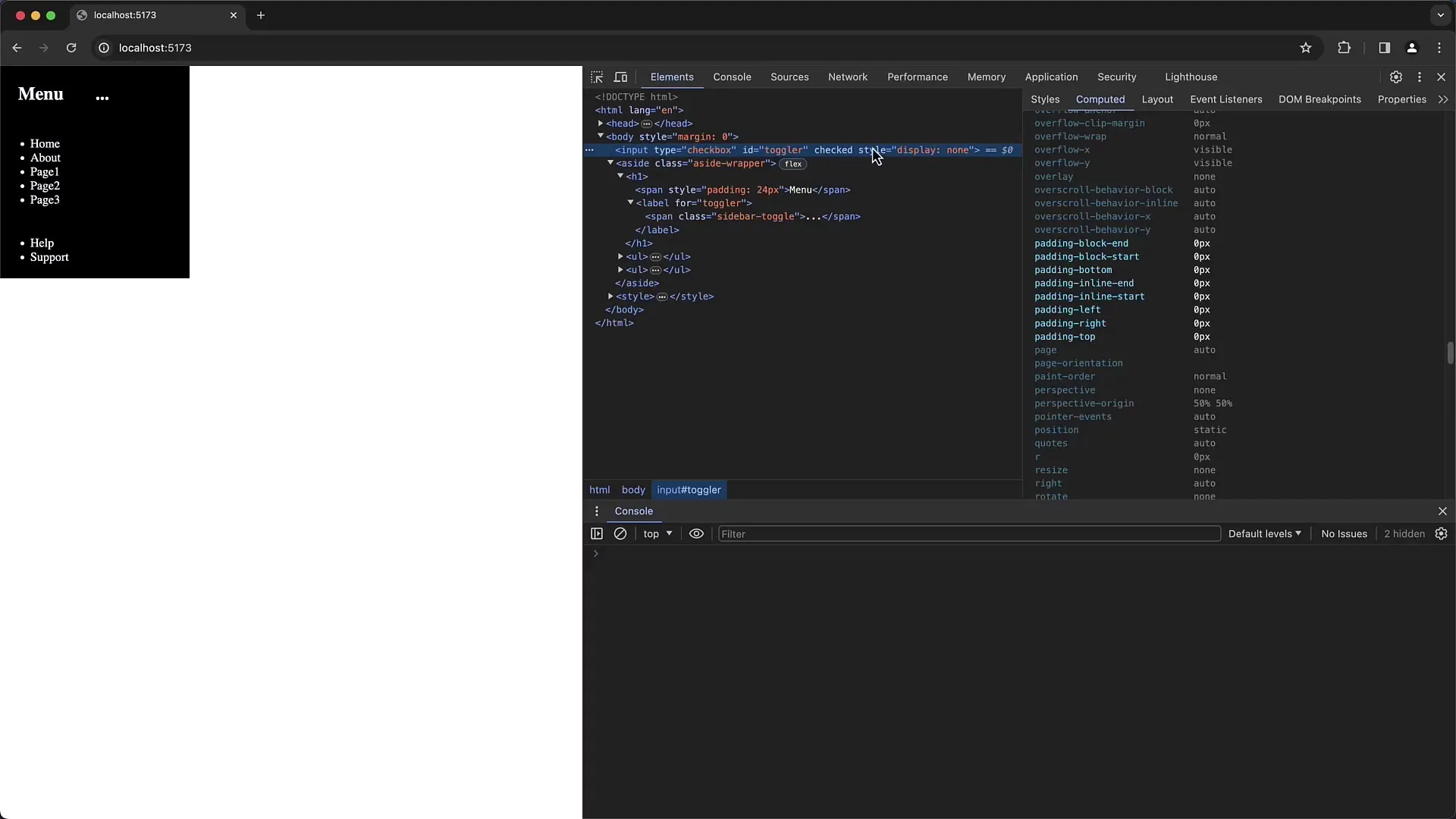
3. Проверка на CSS стиловете
Сега трябва да проверите CSS правилата, които се прилагат към страничното меню. В този пример има правило за позиционирането на страничната лента. Внимавайте, че съответните CSS свойства са правилно зададени.
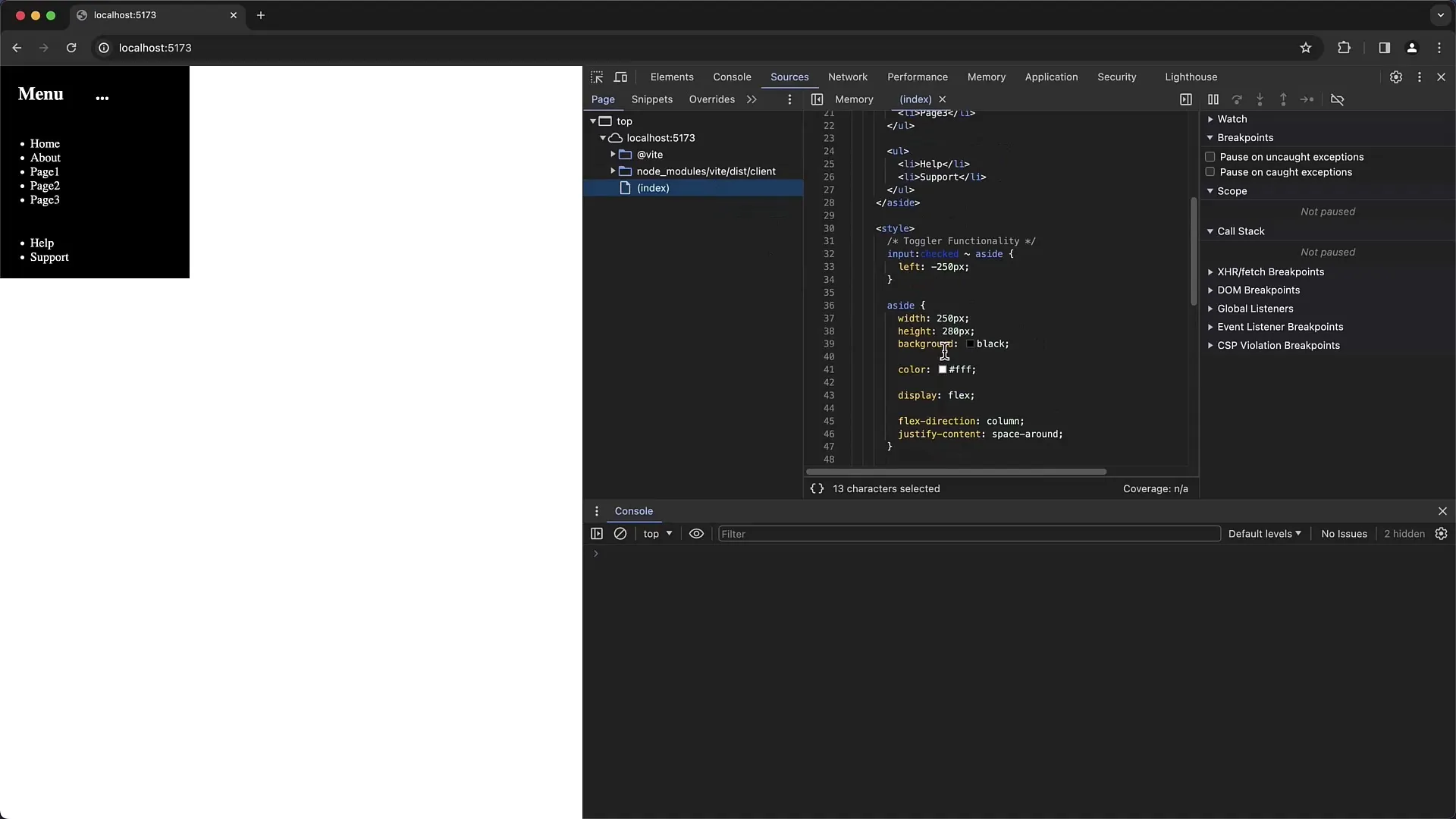
4. Проверка на позиционните свойства
Честа грешка, на която може да попаднете, е неправилната употреба на позиционните свойства. Когато позицията е зададена на "static", лявата позиция се игнорира. Виждате, че "left" и "top" са представени в сиво, което указва на този конфликт.
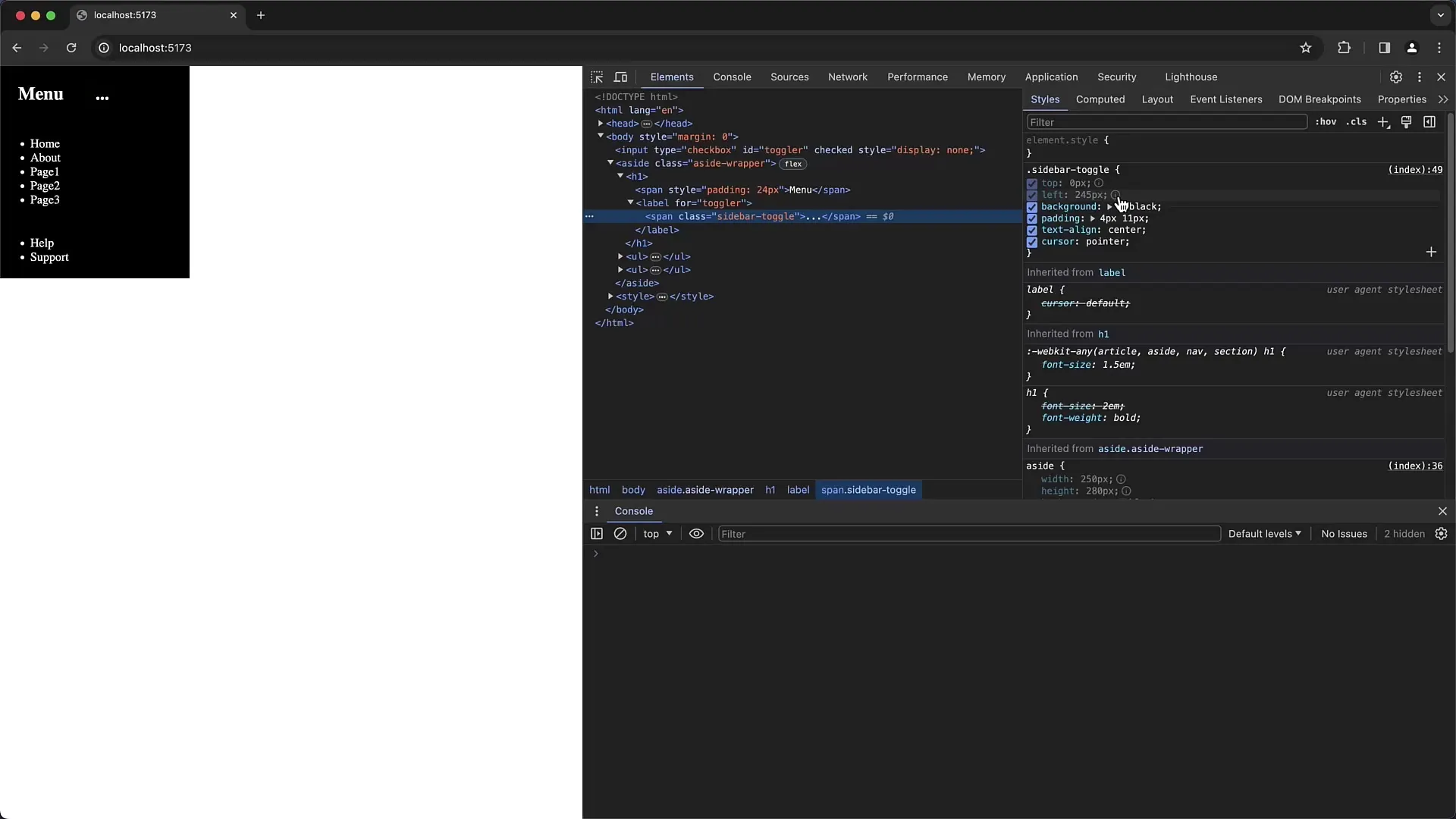
5. Коригиране на позицията
За да поправите грешката, трябва да промените позицията на елемента. Вместо "static", използвайте "absolute" или "fixed", за да позволите правилното позициониране. Задайте позицията на "absolute".
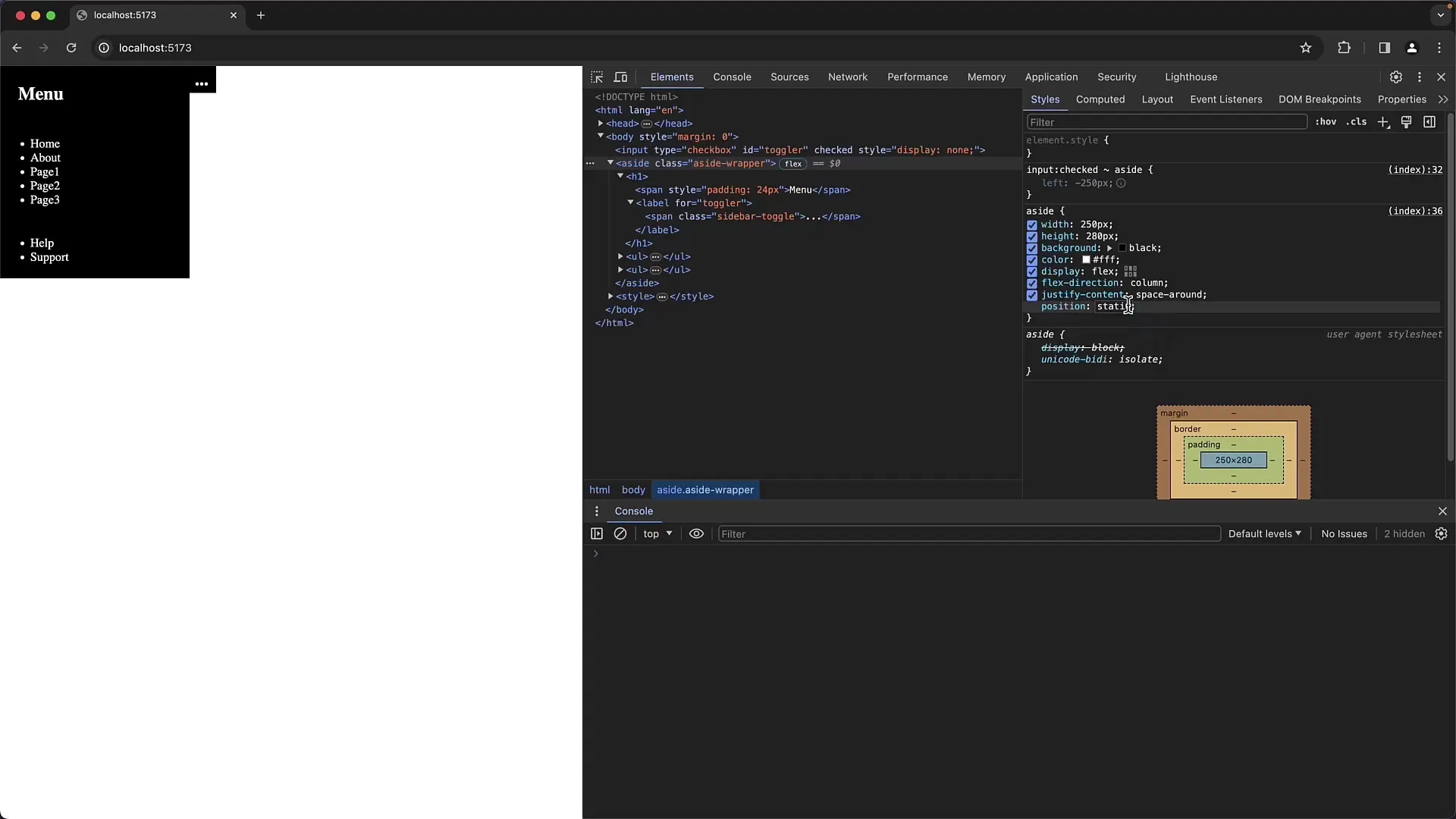
6. Проверка на функционалността на превключващия механизъм
След като сте направили позиционната промяна, проверете дали функционалността на превключването вече работи правилно. Правилото за влизане и излизане на менюто трябва вече да сработва, когато активирате отметката.
7. Направете промени в кода
Сега е важно да направите промените във вашия изходен код. Направили сте промените във вкладката Elements на Developer Tools; въпреки това, тези промени трябва също да бъдат запазени във вашите CSS файлове, за да останат след презареждане на страницата.
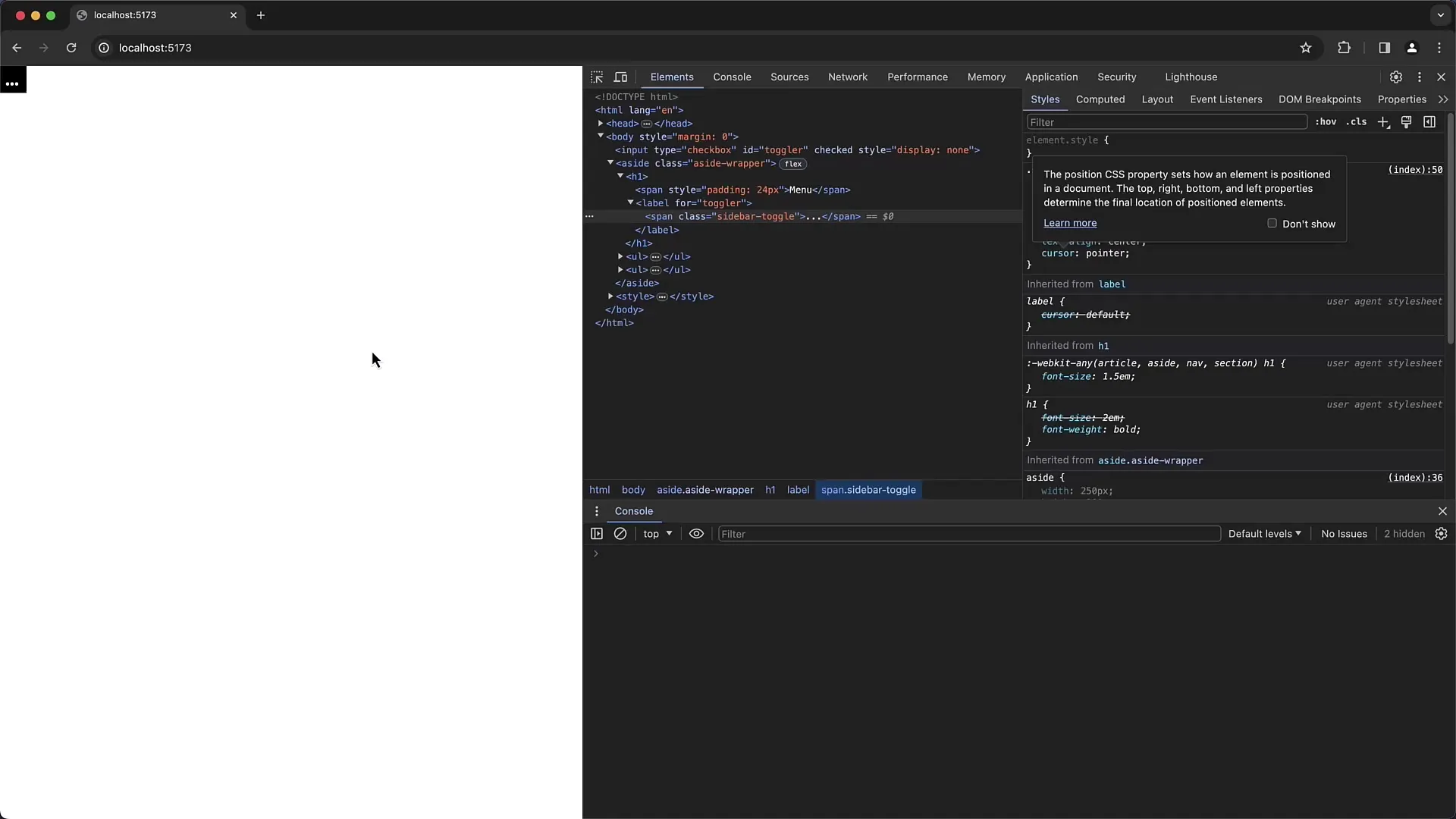
8. Последни проверки за потвърждение
В този последен стъпка трябва отново да тествате менюто, за да се уверите, че всичко работи, както трябва. Кликнете върху трите точки и вижте дали менюто се отваря и затваря правилно. Ако всичко изглежда добре, успешно сте решили проблема.
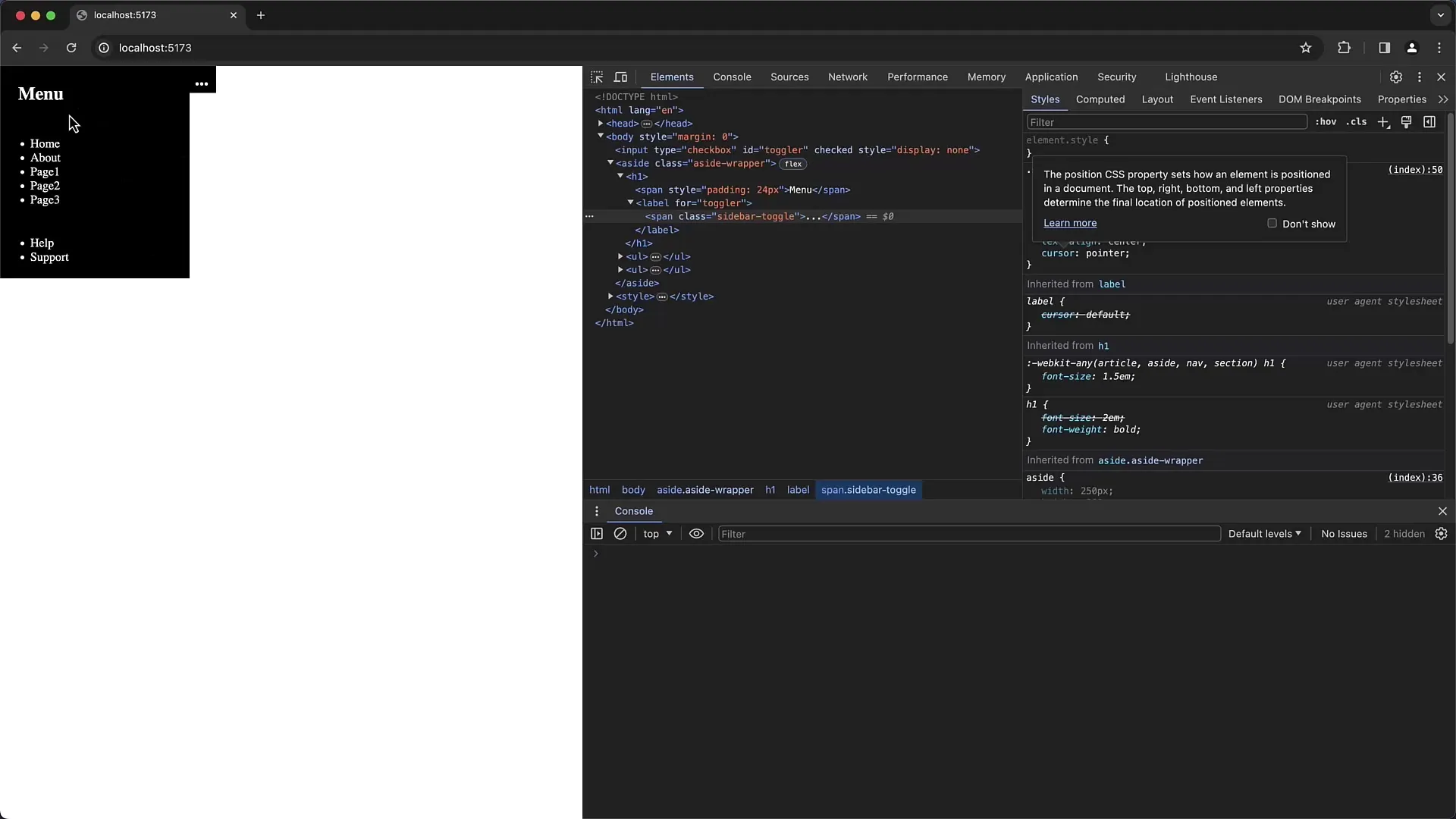
Обобщение
В това стъпка по стъпка ръководство научихте как успешно да извършите отстраняването на грешки за едно странично меню. Анализирахте функционалността на менюто, проверихте кода и направихте необходимите корекции. С правилното използване на позиционните свойства и CSS стилове, менюто вече работи както планирано.


